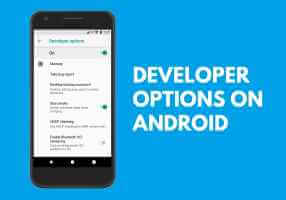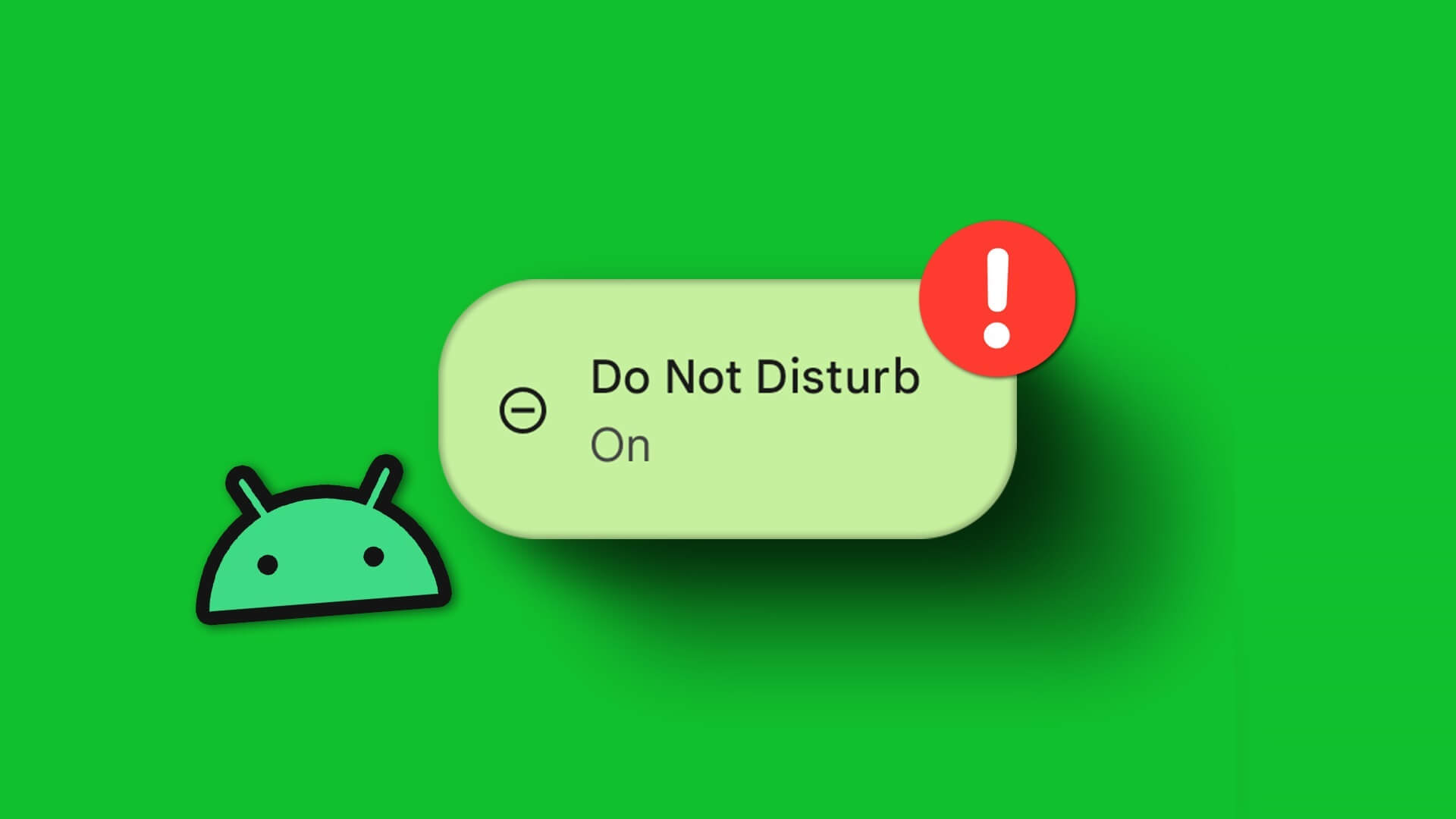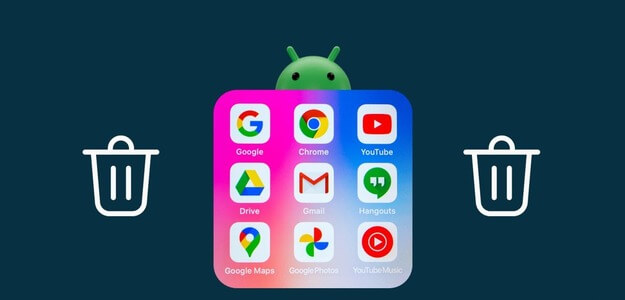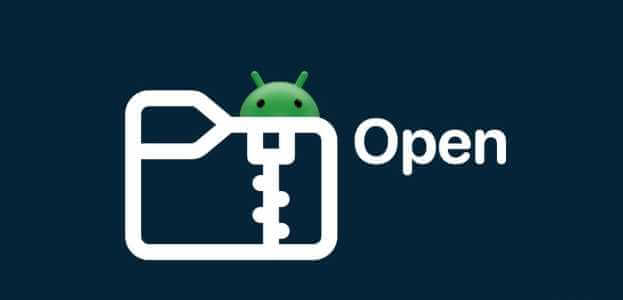Android는 휴대전화의 배터리 수명에 영향을 미치는 모든 앱과 서비스를 확인할 수 있는 전용 배터리 메뉴를 제공합니다. 평균 이하의 배터리 수명에 대한 주요 요인으로 Google Play 서비스를 찾을 수 있습니다. Android 배터리를 소모하는 Google Play 서비스를 수정하는 방법은 다음과 같습니다.
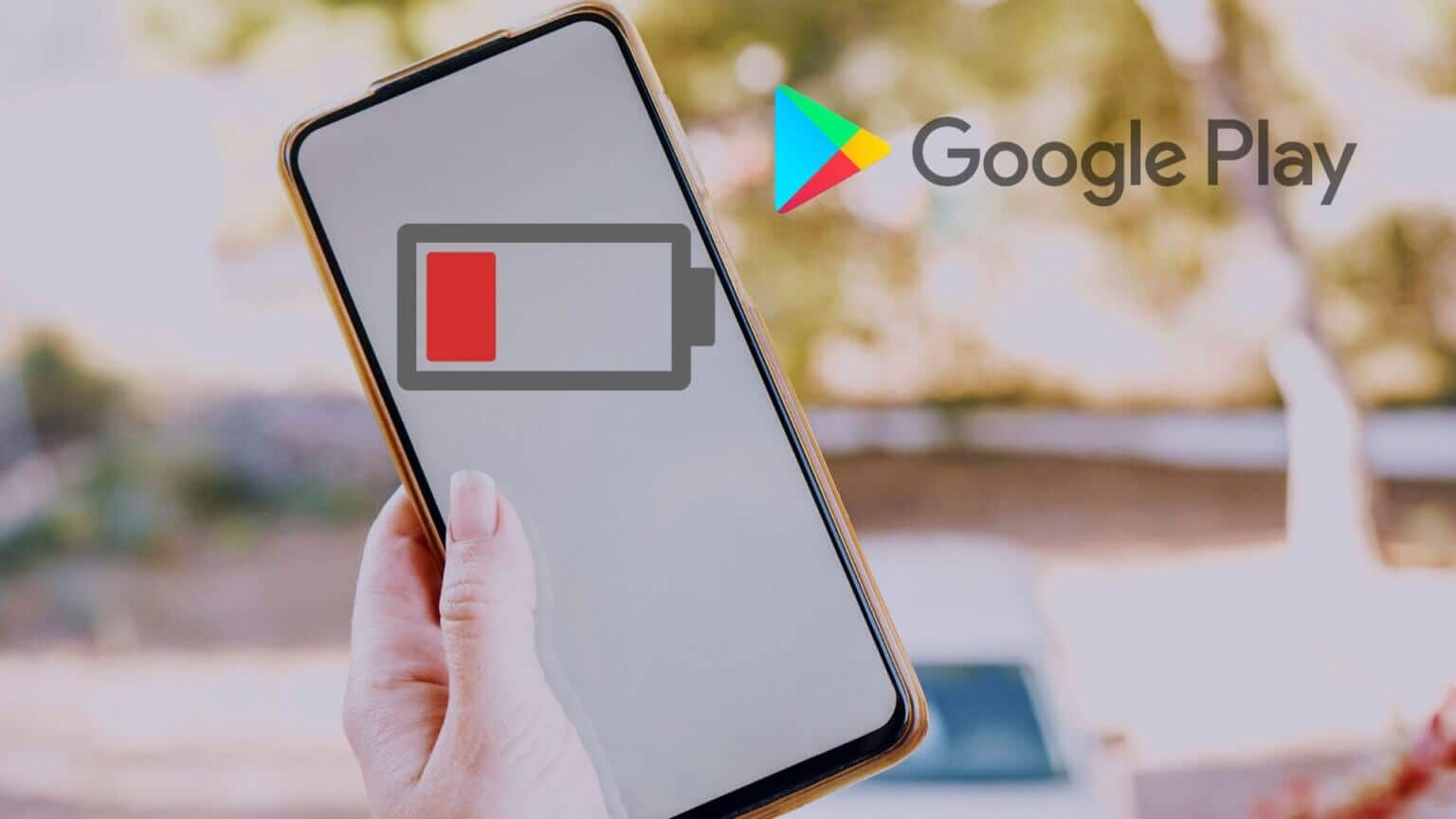
Android의 Google Play 서비스란?
먼저 Android의 Google Play 서비스가 무엇인지 먼저 이해해 봅시다. Wi-Fi, 위치 및 계정 동기화와 같은 기능의 배터리 사용량은 Google Play 서비스 범주에 속합니다. 이러한 기능 중 하나가 비정상적으로 작동하면 Google Play 서비스에서 배터리 사용량이 많이 발생합니다.
1. Google Play 서비스 캐시 및 데이터 지우기
Google Play 서비스가 백그라운드에서 많은 데이터와 캐시를 사용하면 배터리가 더 많이 소모됩니다. 기본 작업 절차로 아래 단계를 사용하여 데이터 및 캐시를 지워야 합니다.
단계1 : 열다 앱 서랍 그리고 플레이 시작 설정 앱 (톱니바퀴 아이콘이 있는 앱).
단계2 : 로 이동 애플리케이션 및 알림.


표 3 : 퍄퍄퍄 모든 앱 보기.
단계4 : 찾다 구글 플레이 서비스 목록에서 클릭하십시오.


단계5 : 로 이동 스토리지 목록 그리고 캐시.
표 6 : 퍄퍄퍄 데이터 지우기 및 캐시 지우기 다음 목록에서.
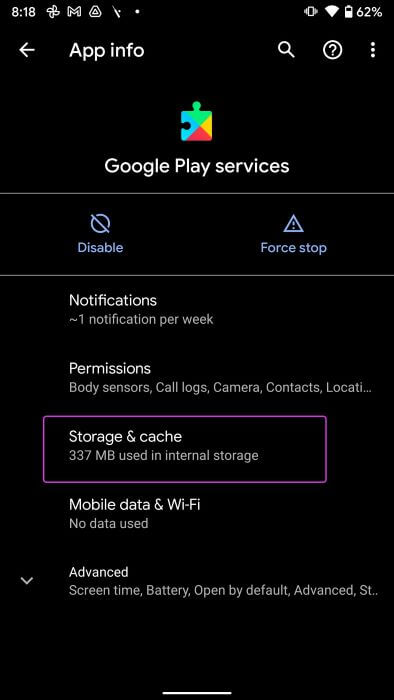
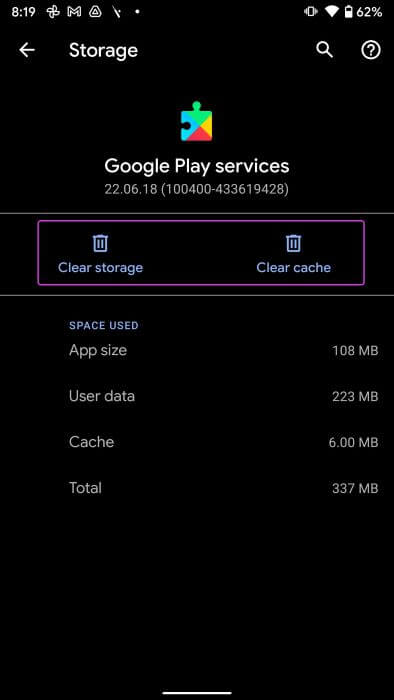
2. 다른 Google 계정에 대한 동기화 비활성화
Android 휴대전화에 여러 Google 계정을 추가하면 각 계정이 자주 동기화되어 새 이메일을 가져오고 Play 스토어에서 업데이트하고 위치를 확인하는 등의 작업을 수행합니다. 배터리 수명을 절약하기 위해 이러한 서비스에 대한 계정 동기화를 비활성화할 수 있습니다. 다음 단계를 따르십시오.
단계1 : 열다 설정 على 안드로이드 폰 귀하의 (위 단계 참조).
단계2 : 로 이동 계정 목록.

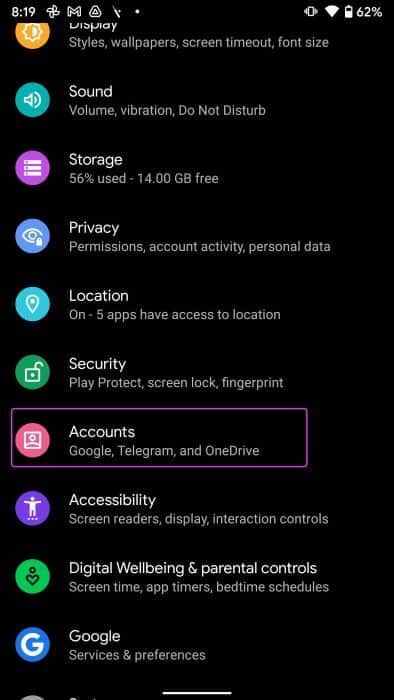
표 3 : 퍄퍄퍄 보조 Google 계정 당신의.
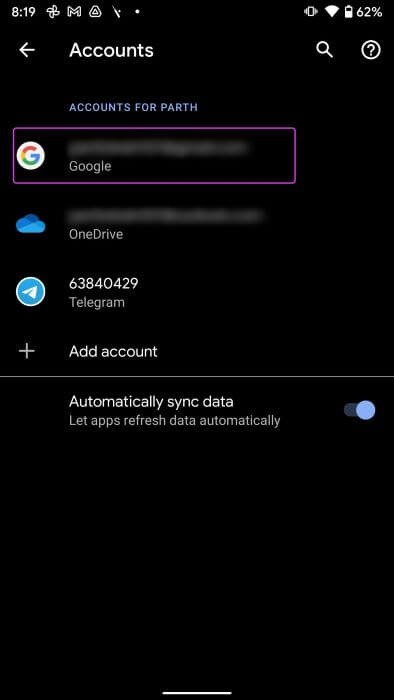
단계4 : 이동 "계정 동기화" 그리고 이 Google 계정에 필요하지 않은 서비스를 비활성화하십시오.

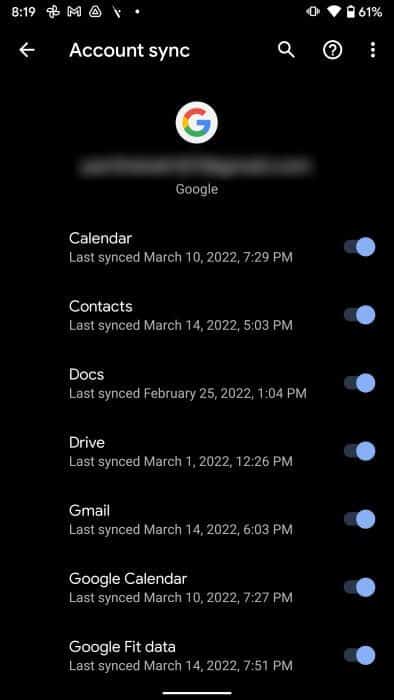
3. Google 계정을 다시 추가합니다.
때때로 Android OS가 어떤 이유로 Google 계정을 동기화하지 못하고 그로 인해 여전히 높은 배터리 사용량이 표시됩니다. Google 계정을 제거하고 휴대폰에 다시 추가해야 합니다.
단계1 : 켜다 설정 당신의 전화에.
단계2 : 로 이동 계정 목록 훠궈 구글 아이디.
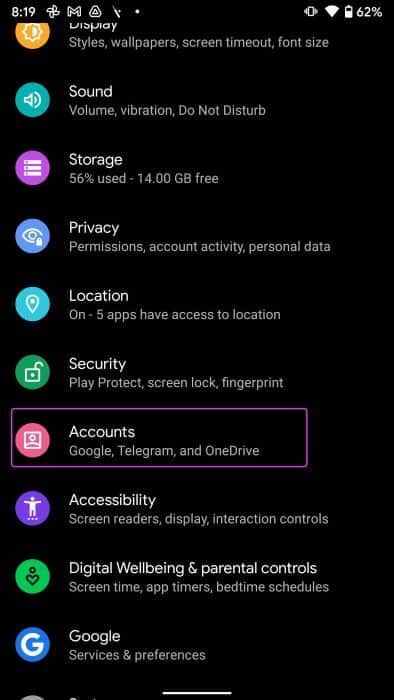
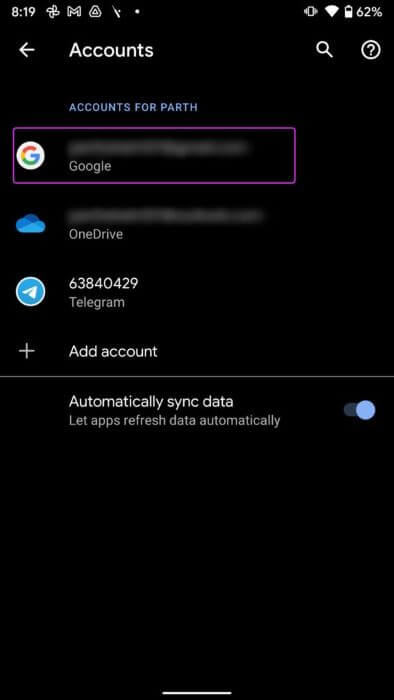
표 3 : 클릭 계정 삭제 결정을 확인합니다.
단계4 : 참조 계정 목록 훠궈 계정 추가 하단에.

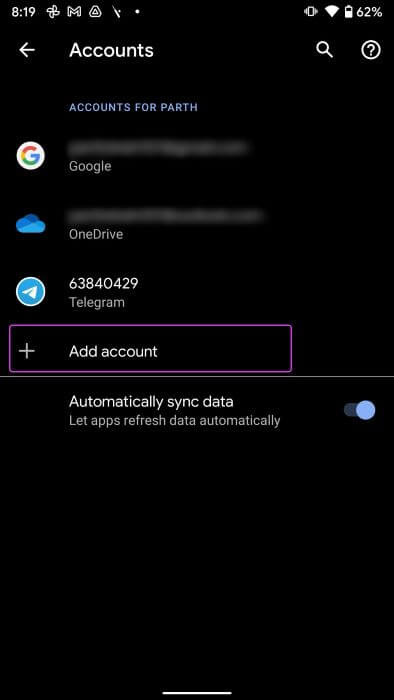
단계5 : 클릭 구글 , 그리고 추가 로그인 ID 암호를 입력하고 인증 프로세스를 완료합니다.
며칠 동안 배터리 목록을 보면 Google Play 서비스가 목록의 맨 위에 있지 않습니다.
4. Google Play 서비스 업데이트 제거
Google Play 서비스 업데이트를 소홀히 한 경우 Android 휴대폰에서 높은 배터리 소모율 문제가 발생할 수 있습니다. 업데이트를 제거하고 이전 버전으로 이동해야 합니다.
단계1 : 시작 설정 그리고 가다 앱 및 알림.


단계2 : 퍄퍄퍄 모든 앱 보기 및 검색 구글 플레이 서비스 목록에서.


표 3 : 클릭 삼점 메뉴 상단에서 선택하고 업데이트 제거.
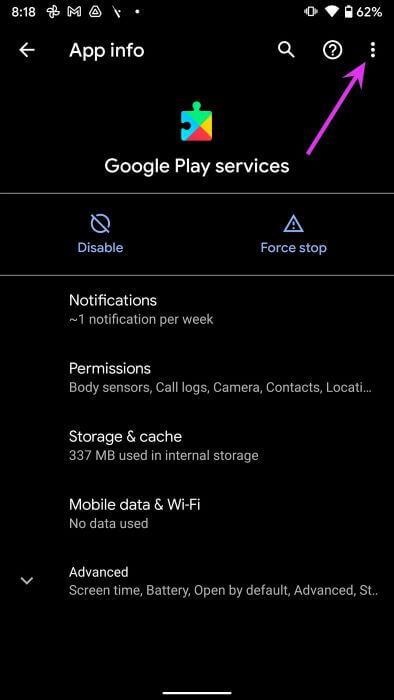
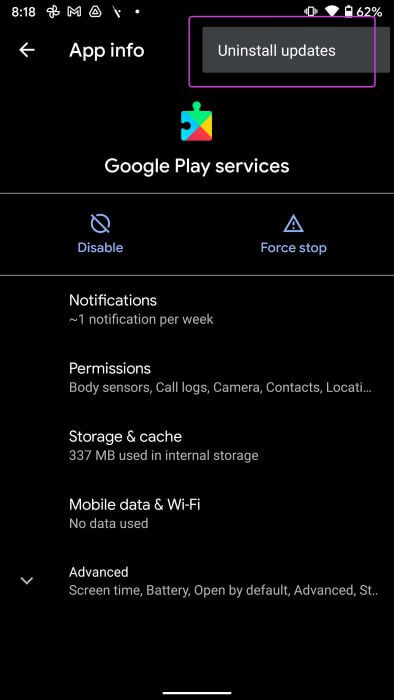
결정을 확인하고 변경 사항을 적용하십시오.
5. 위치 권한 확인
앱이 백그라운드에서 지속적으로 위치에 액세스하는 경우 해당 앱과 Google Play 서비스에서 비정상적인 배터리 사용량이 표시됩니다.
Android 10에서는 해당 앱이 열려 있을 때만 앱이 위치에 액세스하도록 허용할 수 있습니다. 사이트 메뉴에서 권한을 수정하는 방법은 다음과 같습니다.
단계1 : 열다 설정 당신의 전화에.
단계2 : 사이트까지 아래로 스크롤합니다.

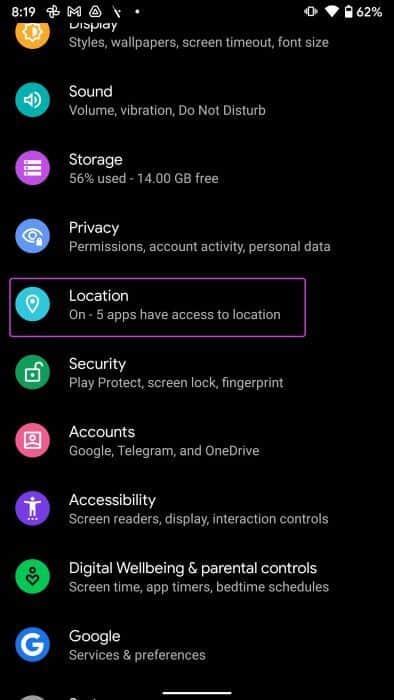
표 3 : 퍄퍄퍄 신청 허가.
단계4 : 찾다 응용 항상 위치를 찾을 수 있는 권한이 있습니다(백그라운드에서 실행 중인 경우에도).
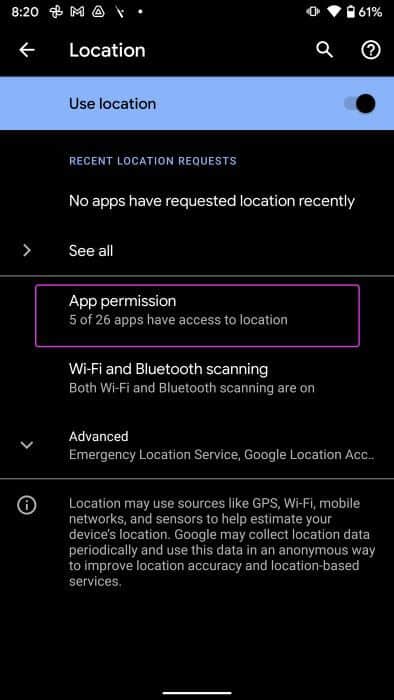
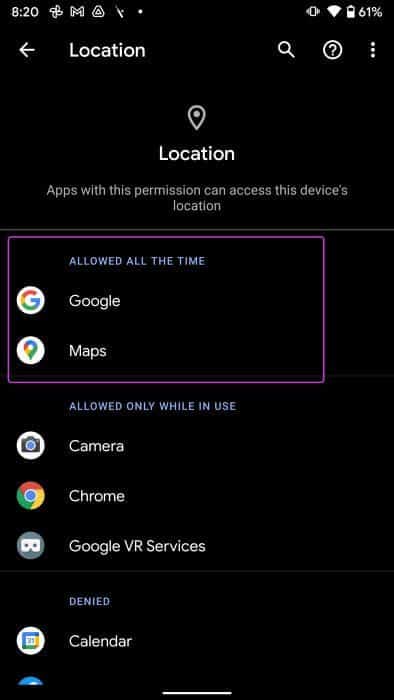
단계5 : 앱을 탭하고 선택 앱 사용 중에만 허용.
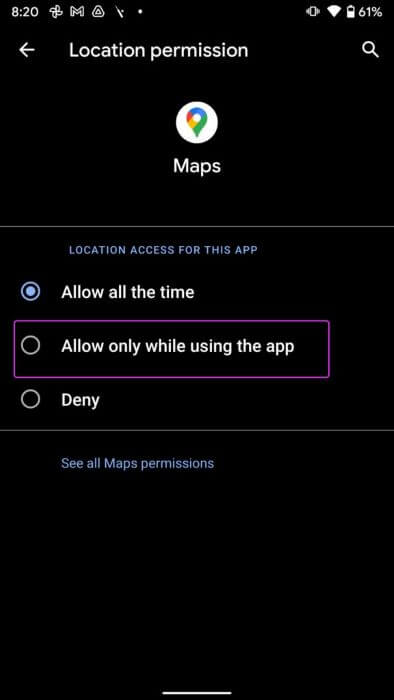
6. Google Play 서비스 업데이트
단순히 Play 스토어를 열고 Google Play 서비스를 찾을 수는 없습니다. 대체 방법을 확인하십시오Google Play 서비스 업데이트 배터리 소모를 수정하십시오.
단계1 : 이동 설정 그리고 열다 애플리케이션 및 알림. 퍄퍄퍄 모든 앱 보기.


단계2 : 퍄퍄퍄 구글 플레이 서비스 다음 목록에서.
표 3 : 하다 고급 메뉴 펼치기.

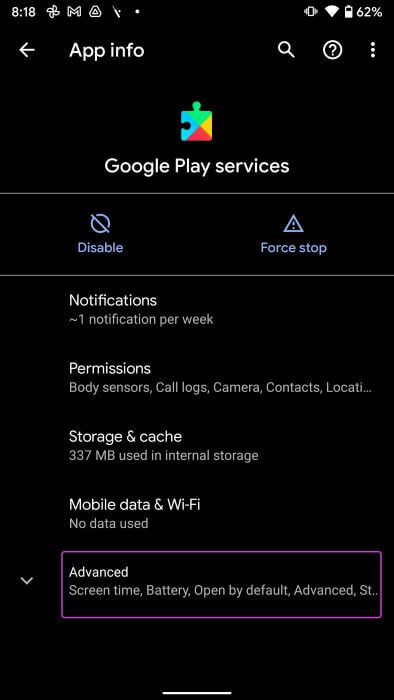
단계4 : 퍄퍄퍄 신청 내용 그리고 열릴 것이다 Play 서비스 에 플레이 스토어.
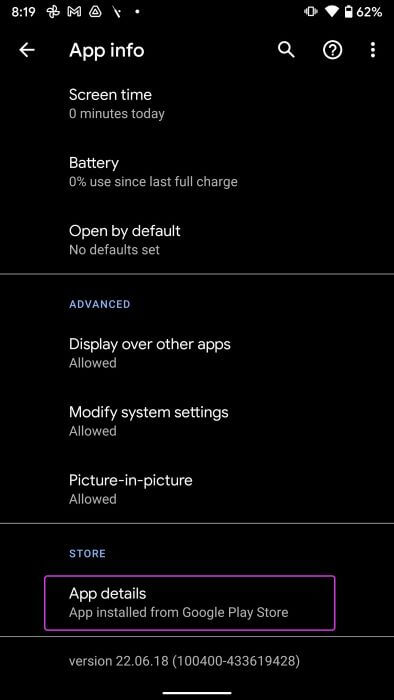
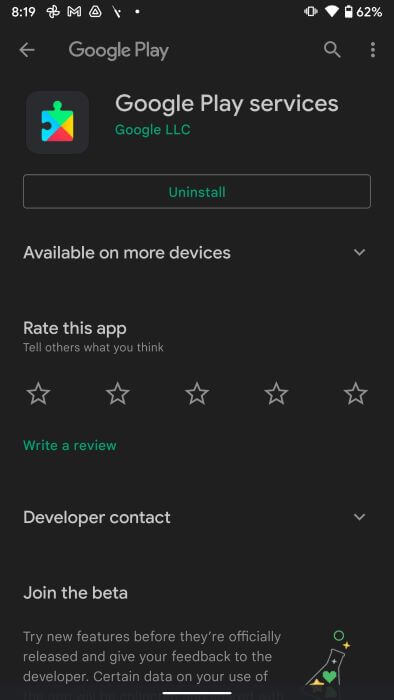
사용 가능한 업데이트가 있으면 설치하고 배터리 사용량을 추적하십시오.
7. 안드로이드 OS 업데이트
Android의 업데이트 상황은 지난 몇 년 동안 많이 개선되었습니다. 휴대폰 제조업체는 보안 패치를 자주 릴리스합니다. 이를 위해 설정 앱을 열고 시스템 메뉴를 확인한 다음 보류 중인 업데이트가 있는지 확인합니다.
ANDROID에서 배터리 소모 수정
Google Play 서비스는 Android에서 배터리 사용량이 높은 경우가 많습니다. 가장 가까운 서비스 센터로 달려가기 전에 위에서 언급한 요령을 적용하여 배터리 소모 문제를 해결하십시오.